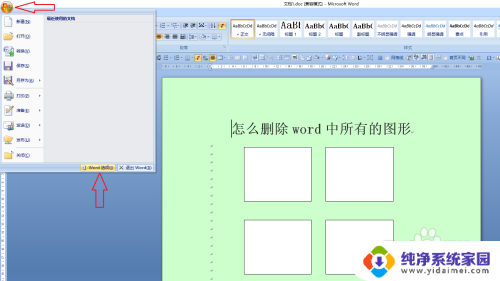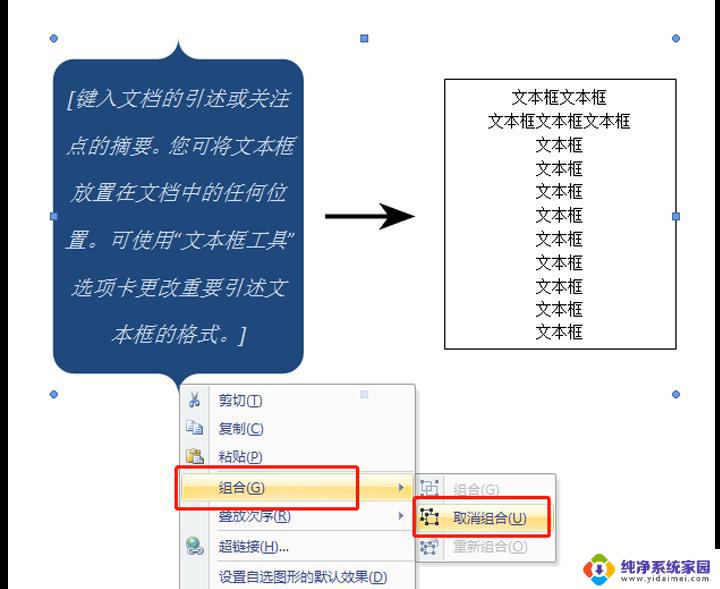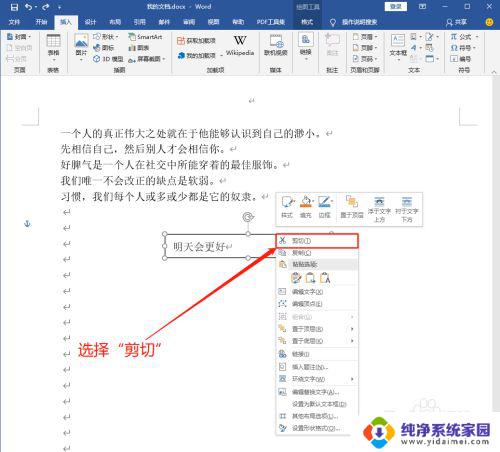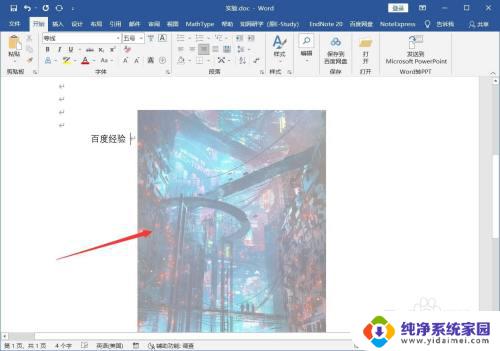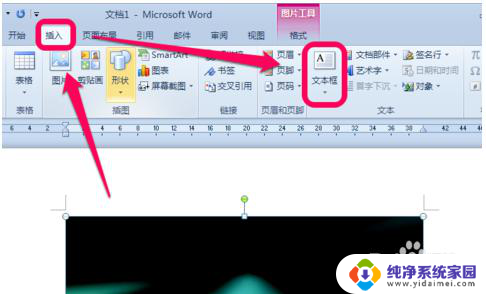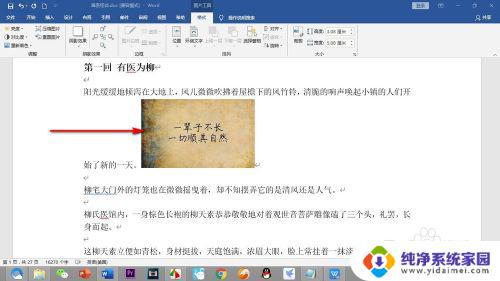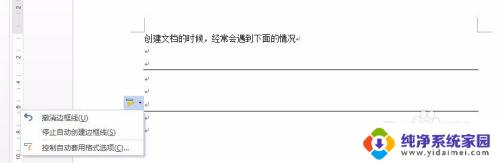word如何删除图片 word如何删除插入的图片
在现代社交媒体的时代,图片已经成为我们日常生活中不可或缺的一部分,有时候我们可能会遇到一些不需要或不适合的图片,需要删除它们。如何删除图片呢?无论是在电脑上还是在手机上,删除图片的方法都十分简单。对于电脑用户来说,只需选中要删除的图片,然后按下键盘上的删除键即可。而对于手机用户来说,长按要删除的图片,然后选择删除选项即可。当我们插入一张图片后,又想将其删除时,该怎么办呢?在使用文字处理软件时,我们可以通过选中插入的图片,然后点击删除或backspace键来删除它。而在社交媒体平台上,我们可以编辑或修改已发布的帖子,然后选择删除插入的图片。无论是在电脑上还是在手机上,删除图片都是一件非常简单的事情。
具体步骤:
1.首先打开一个含有要删除图片的word文件,如下图所示:
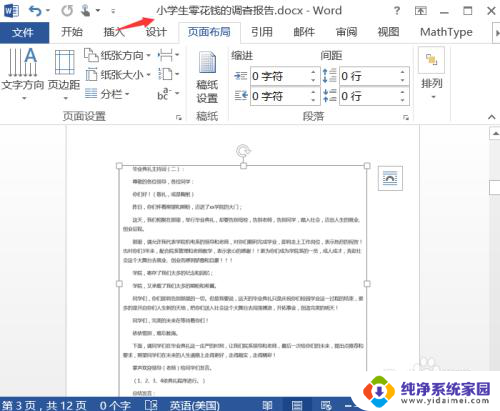
2.首先鼠标要点击并选中即将要删除的图片,这个时候图片四周会出现四条黑色的实线框:
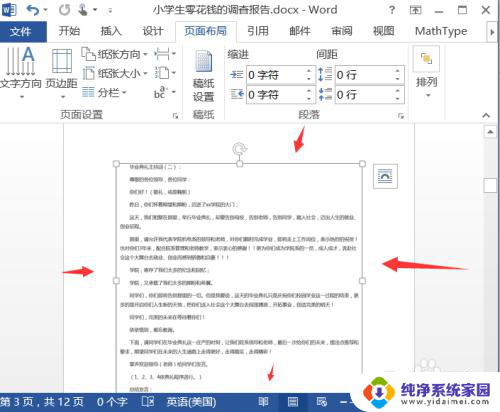
3.这个时候鼠标再移动到这个图片上,点击鼠标右键,弹出一个对话框:
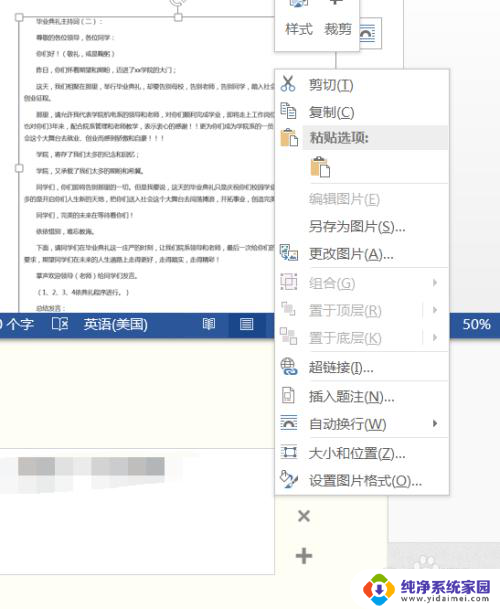
4.可以看到对话框里面此时没有单独一个删除的按钮,但是有剪切这个按钮。可以点击剪切按钮,马上就能看到图片不见被删除了:
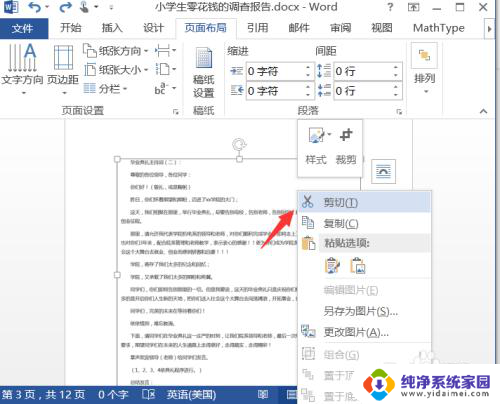
5.另外一种方法就是在第2步骤之后,按下键盘上的Delete按键。也可以快速删除图片:
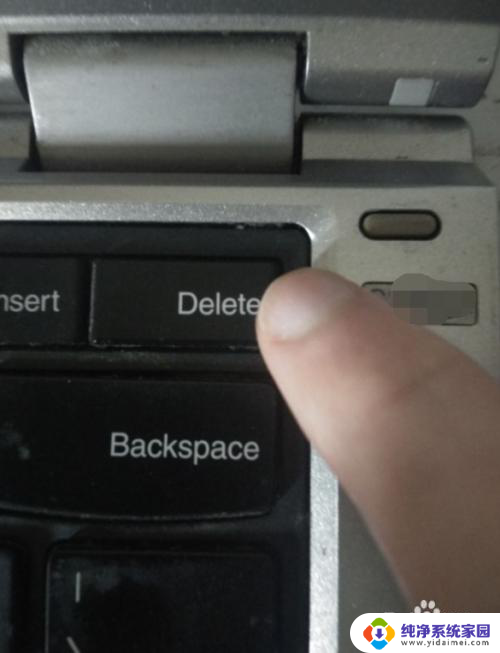
6.还可以在第2步骤之后,按下键盘上的Backspace按键,也可以快速删除图片:
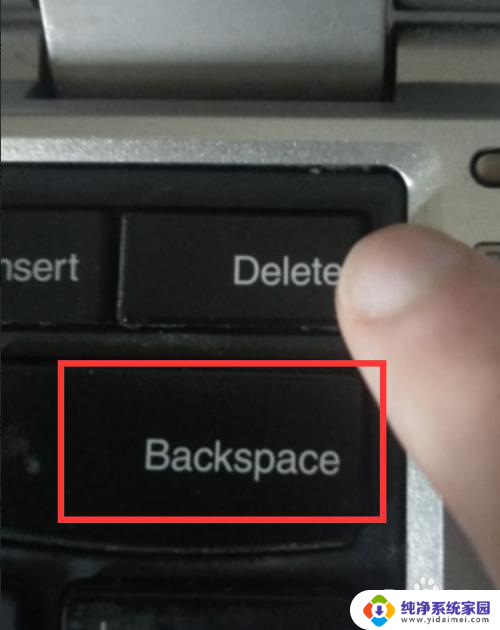
以上是关于如何删除 Word 中图片的全部内容的方法,如果您需要的话,您可以按照这些步骤进行操作,希望对大家有所帮助。